Çevrimdışı erişim veya kolay paylaşım için bir Prezi'yi PDF olarak indirmek mi istiyorsunuz ? Prezi'nizi PDF'ye dönüştürmek, içeriğini statik bir biçimde korumanızı sağlar, yazdırma veya dağıtım için mükemmeldir. Bu makalede, kendi Prezi'nizi veya başka birinin Prezi'sini PDF olarak indirme adımlarında size yol göstereceğiz. Ayrıca, UPDF gibi düzenleme araçlarıyla PDF'yi nasıl geliştireceğinizi ve belgeniz üzerinde daha fazla kontrol sahibi olmanızı sağlayacağız. Prezi sunumlarınızdan en iyi şekilde yararlanmanın en kolay yollarını öğrenmek için okumaya devam edin!
Bölüm 1. Prezi'yi PDF Olarak İndirmek Mümkün mü?
Evet, bir Prezi sunumunu PDF olarak indirmek mümkündür. Prezi bu özelliği dışa aktarma seçenekleriyle sunarak sunumunuzu PDF formatına dönüştürmenize olanak tanır. Bu, özellikle dinamik sunumunuzun statik bir sürümüne ihtiyaç duyduğunuzda kullanışlıdır ve çevrimdışı olarak paylaşmayı, yazdırmayı veya incelemeyi kolaylaştırır. Ancak dışa aktarma özelliği kullanışlı olsa da, ortaya çıkan PDF, Prezi'nin bilindiği esneklik ve etkileşimden yoksun olabilir.
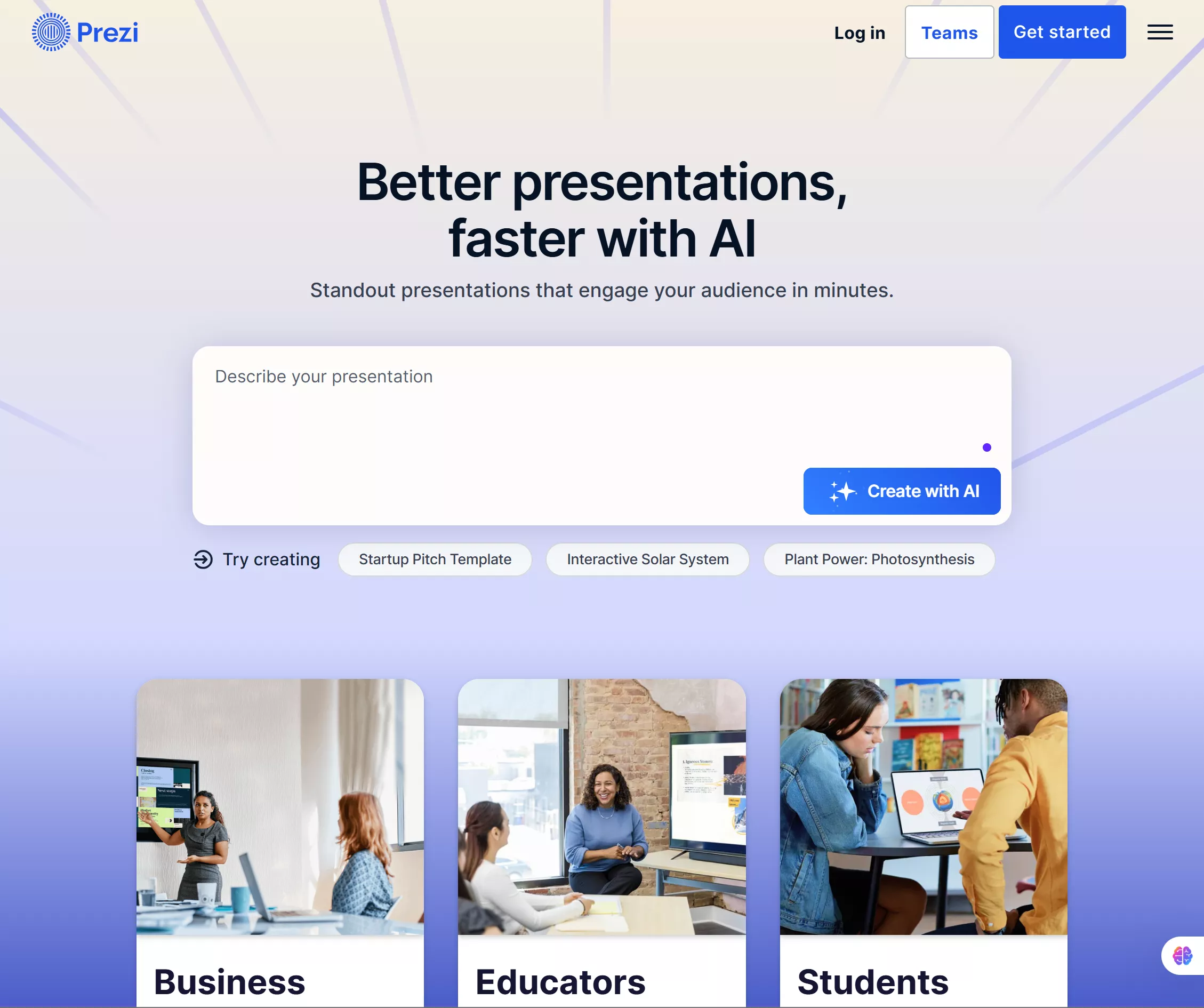
Dışa aktarılan Prezi PDF'lerini geliştirmek veya değiştirmek isteyenler için UPDF gibi çok yönlü bir araç kullanmak büyük bir fark yaratabilir. UPDF, PDF slayt gösterilerini düzenlemenize, açıklama eklemenize ve hatta oluşturmanıza olanak tanıyan güçlü bir PDF düzenleyicisidir. Prezi'nizi PDF olarak indirdikten sonra, UPDF'yi kullanarak belgeyi ince ayar yapabilirsiniz: notlar ekleyebilir , slaytları yeniden düzenleyebilir veya düzeni ihtiyaçlarınıza göre özelleştirebilirsiniz. UPDF ayrıca sezgisel bir arayüz sunarak herkesin PDF'leri profesyonel bir şekilde yönetmesini ve sunmasını kolaylaştırır.
PDF sunumlarınız üzerinde daha fazla kontrole sahip olmak istiyorsanız veya kullanıcı dostu bir düzenleyiciye ihtiyacınız varsa, Prezi çıktılarınızı geliştirmek ve ilgi çekici PDF slayt gösterileri oluşturmak için bugün UPDF'yi deneyin!
Windows • macOS • iOS • Android %100 güvenli
Bölüm 2. Prezi'yi PDF Olarak Nasıl İndirirsiniz
Prezi sunumunuzu PDF olarak indirmek, çevrimdışı görüntülenebilen taşınabilir, paylaşılabilir bir çalışma sürümüne sahip olmanızı sağlar. İster bir toplantıya hazırlanıyor olun, ister yazdırmaya uygun bir biçime ihtiyacınız olsun, bu özellik kullanıcılar için kullanışlı bir seçenektir. Prezi'nizi PDF olarak indirmenin yolu aşağıdadır.
Prezi'nizi PDF Olarak İndirme Adımları
Başlamadan önce, Prezi hesabınızda oturum açtığınızdan ve indirmek istediğiniz sunuma erişiminiz olduğundan emin olun. Ayrıca, tarayıcınızda bir PDF görüntüleyicisinin yüklü olduğundan emin olun, çünkü bu dışa aktarma işlemi için gereklidir.
Adım 1. Prezi panonuzdan indirmek istediğiniz sunumu bulun. Sunum küçük resminde bulunan üç noktaya (...) tıklayın.
Adım 2. Açılan açılır menüden "PDF'yi dışa aktar" seçeneğini seçin.
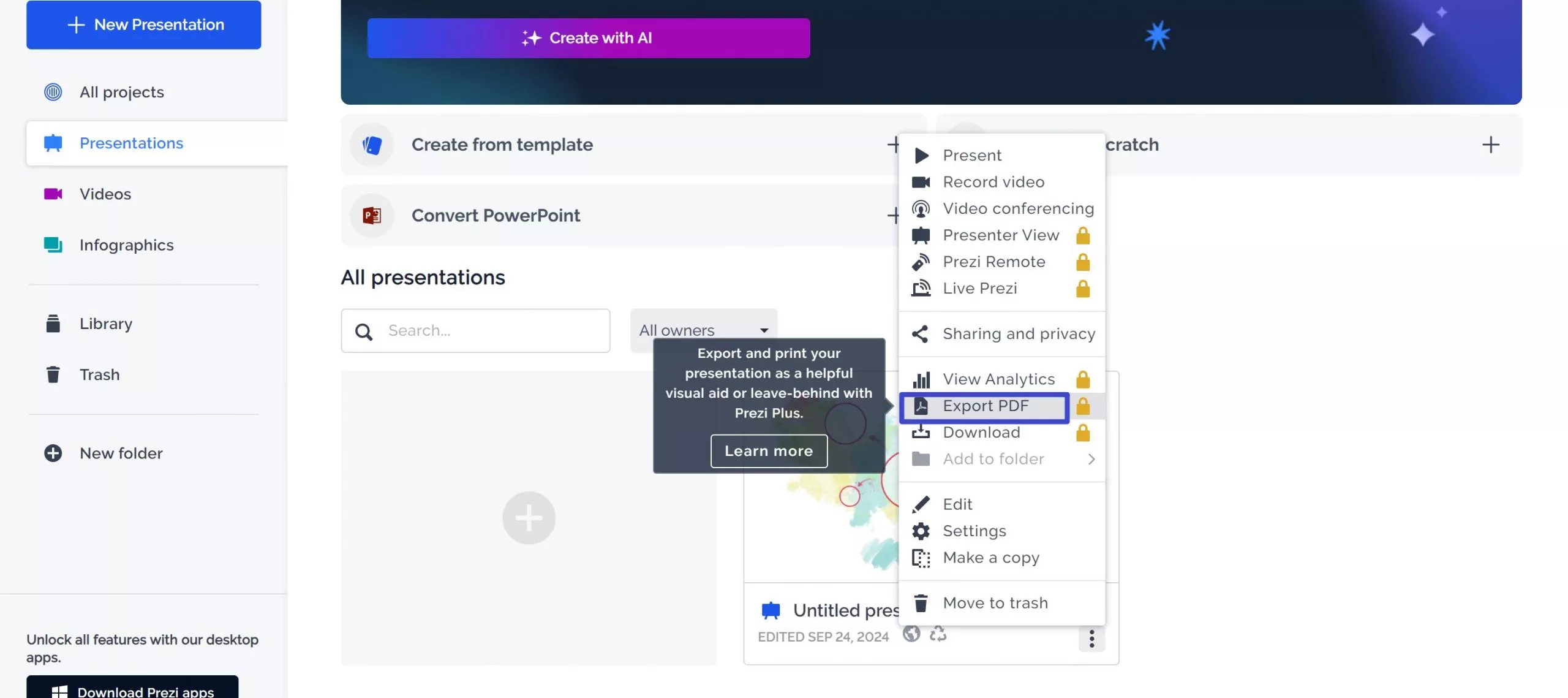
Adım 3. Bir açılır pencere belirecektir. Sunumunuzu PDF formatına dönüştürmeye başlamak için Dışa aktarmayı başlat'a tıklayın.
Adım 4. PDF yüklemesi tamamlandıktan sonra, dosyayı indirmek ve açmak için PDF'i Kaydet'e tıklayın. Daha sonra gerektiğinde inceleyebilir, yazdırabilir veya paylaşabilirsiniz.
Bu süreç takip edilmesi kolaydır ve Prezi sunumunuzu hızlı bir şekilde profesyonel bir PDF belgesine dönüştürebilmenizi sağlar.
Başkasının Prezi'sini PDF Olarak Nasıl İndirebilirim?
Başka birinin Prezi'sini PDF olarak indirmek istiyorsanız, süreç kendi projenizi indirmekten biraz farklıdır. Prezi kullanıcıların tasarımlarını paylaşmalarına izin verir, ancak başkalarının kopyalarını alabilmesi için seçeneği etkinleştirmeleri gerekir. Devam etmeden önce, sahibinin bu özelliğe izin verdiğinden emin olun.
Adım 1. İndirmek istediğiniz belirli Prezi Tasarım projesine gidin. Bu, sunumun görünüm sayfasında olmalıdır.
Adım 2. Web sayfasının altına gidin ve Kopyasını oluştur'a tıklayın. Bu, projenin bir kopyasını oluşturacak ve gerekirse ayarlamalar yapabileceğiniz Prezi Tasarım düzenleyicisinde açacaktır.
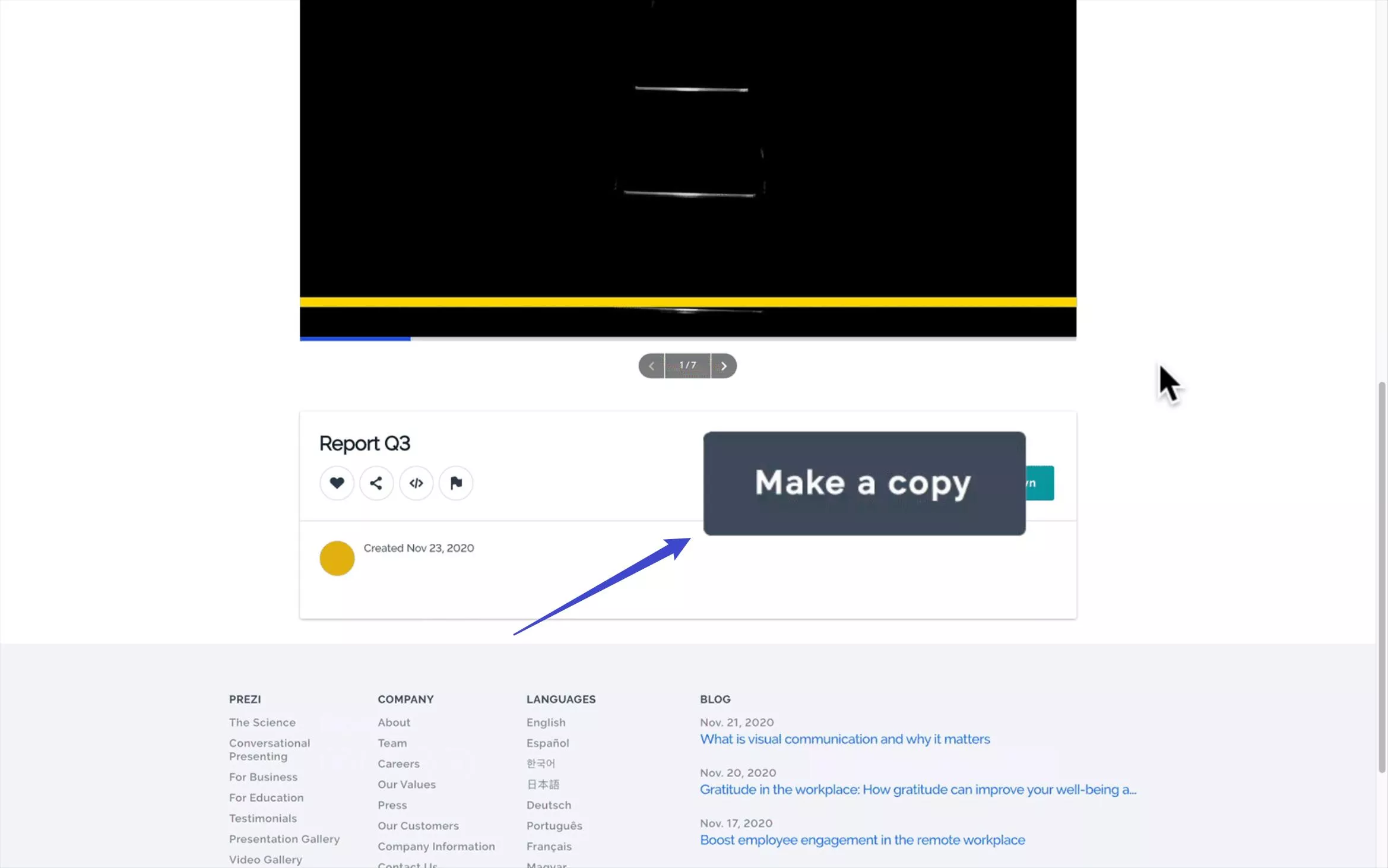
Adım 3. Kopyalama seçeneği kullanılamıyorsa, sahibi bunu devre dışı bırakmış olabilir. Bu durumda, sunum sahibine ulaşmanız ve indirme seçeneğini etkinleştirmesini istemeniz gerekir.
Bir kopya oluşturduktan sonra, önceki bölümde özetlendiği gibi Prezi'nizi PDF olarak dışa aktarmak için adımları izleyin.
Bölüm 3: UPDF Kullanarak Etkileşimli Öğeleri Yeniden Ekleme
Prezi'yi PDF'ye aktarırken, lütfen tüm dinamik öğelerin dönüştürme işlemi sırasında kalıcı olarak kaybolacağını unutmayın. Bunlara, konular arasında görsel akış oluşturan animasyonlu geçişler, içerik bölümleri arasında doğrusal olmayan gezinmeyi sağlayan köprüler, arka plan müziği ve açıklayıcı videolar gibi gömülü multimedya dosyaları ve izleyicilerin talep üzerine ayrıntıları keşfetmesine olanak tanıyan Prezi'nin imza niteliğindeki etkileşimli yakınlaştırma işlevi dahildir.
Ancak UPDF, üç temel etkileşimli öğe türünü yeniden eklemenize olanak tanır: köprüler , multimedya ve etkileşimli düğmeler . Aşağıdaki adımları takip edebilirsiniz:
1. Bir Bağlantı Ekleyin
Cihazınızda UPDF'yi başlatın.
Windows • macOS • iOS • Android %100 güvenli
Bağlantı eklemek için sol sütundaki " PDF'yi Düzenle " sekmesine tıklayın. Üstten " Bağlantı " seçeneğini seçin ve bağlantı eklemek için PDF'nin herhangi bir yerine dokunun.

İhtiyacınıza göre " Web'e Bağlantı " veya " Sayfaya Bağlantı " seçeneğini seçebilirsiniz . "Web'e Bağlantı"yı belirtirken, bağlanacak ilgili URL'yi sağlayın. "Sayfaya Bağlantı" için, bağlanacak aynı PDF'nin sayfa numarasını belirtin.
2. Multimedyayı yerleştirin
Windows'ta PDF'ye ek eklemek için aşağıdaki adımları uygulayın:
UPDF'ye erişin ve gerekli PDF'yi içe aktarmak için " Dosya Aç " düğmesini seçin.
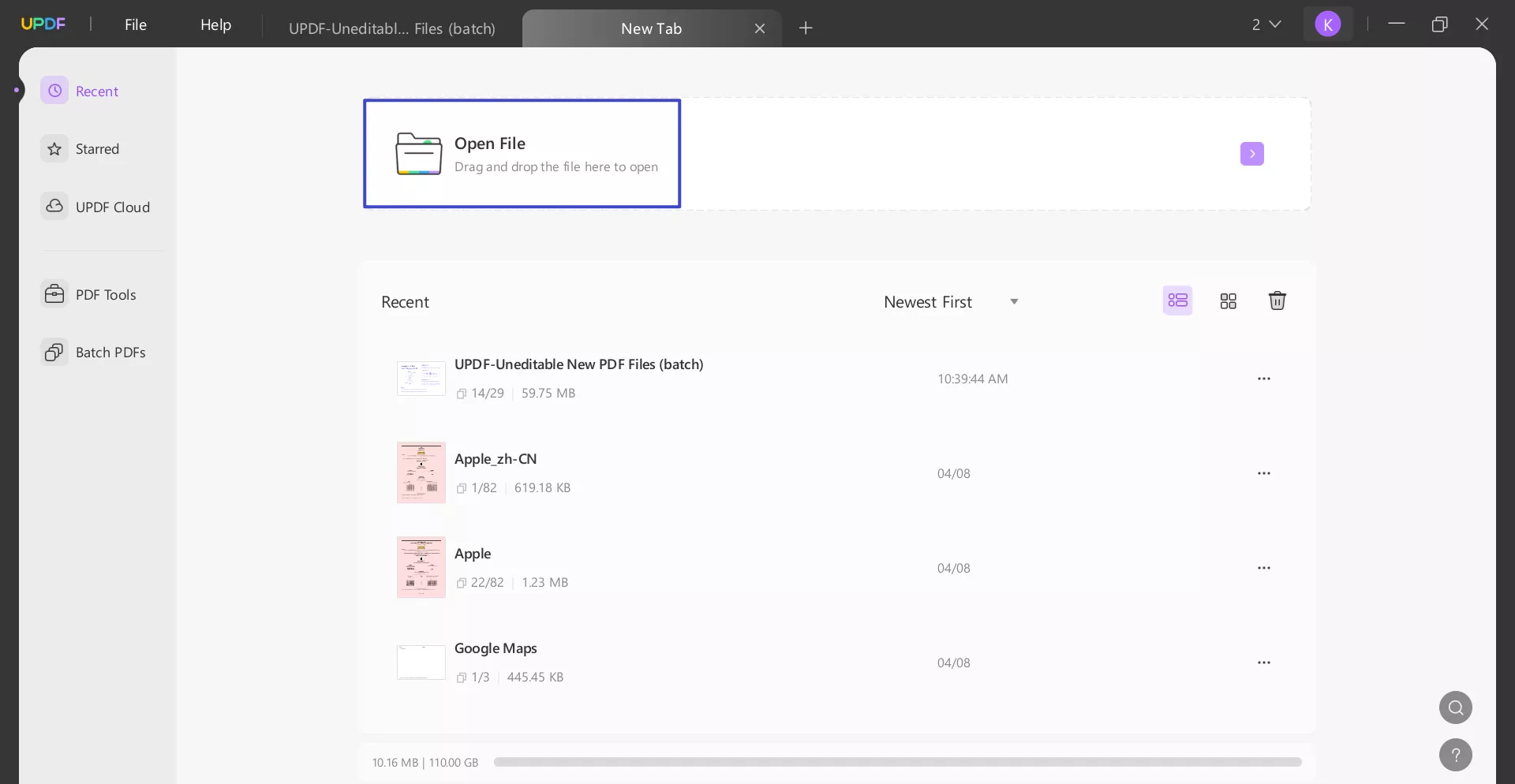
Ardından, " Yorum " moduna geçin . " Dosya Ekle " düğmesini seçin. Şimdi, genişletilmiş seçenekler açılırken, " Ek " simgesinin üzerinde kalın. İhtiyaçlarınıza göre " Renk " ve " Opaklık "ı seçin ve ardından PDF'de ek eklemek istediğiniz belirli alana tıklayın.
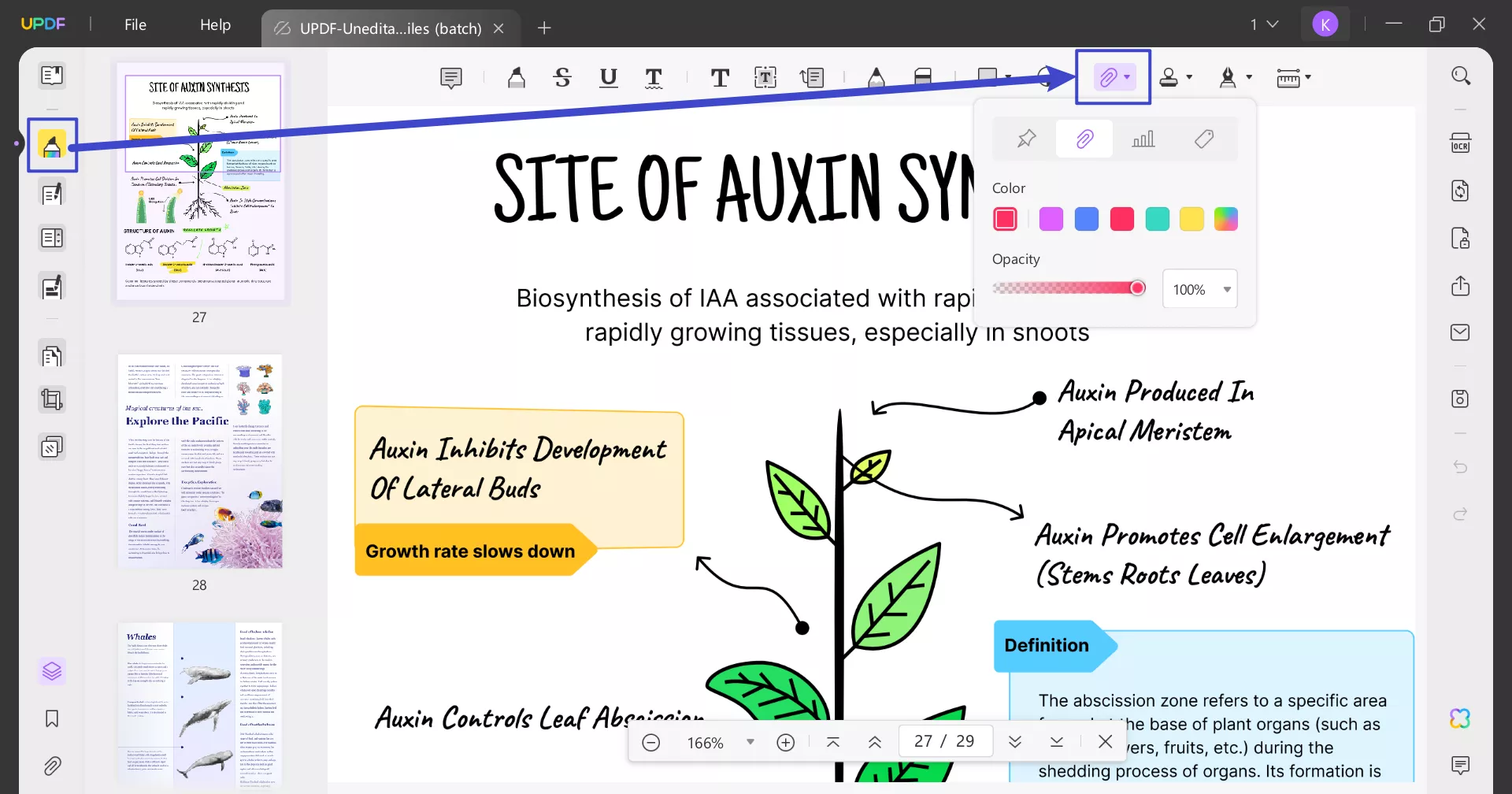
Windows'ta PDF'ye Ek Ekleme hakkında video kılavuzu
3. Etkileşimli Düğmeler Ekleyin
Form düzenleme özelliklerine gitmek için sol bölmeden " Form Hazırla " düğmesine tıklayın . " Düğme "yi seçin ve ardından o konuma düğme eklemek için formda sol tıklayın.
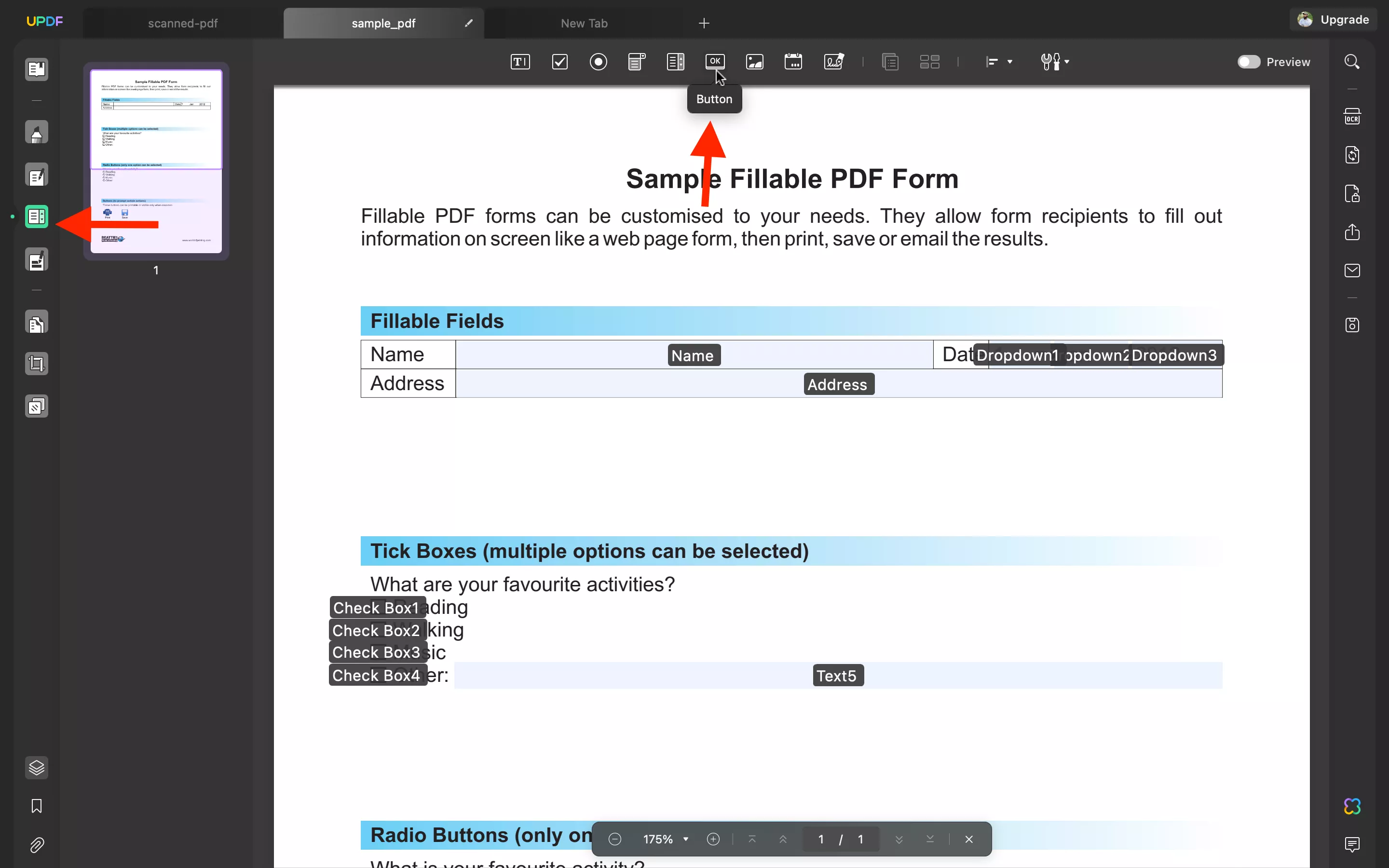
Bu butona çift tıklamak sizi özelliklerine götürecektir. Bu özelliklerden etiketini, stilini ve tıklama eylemlerini düzenleyebilirsiniz.
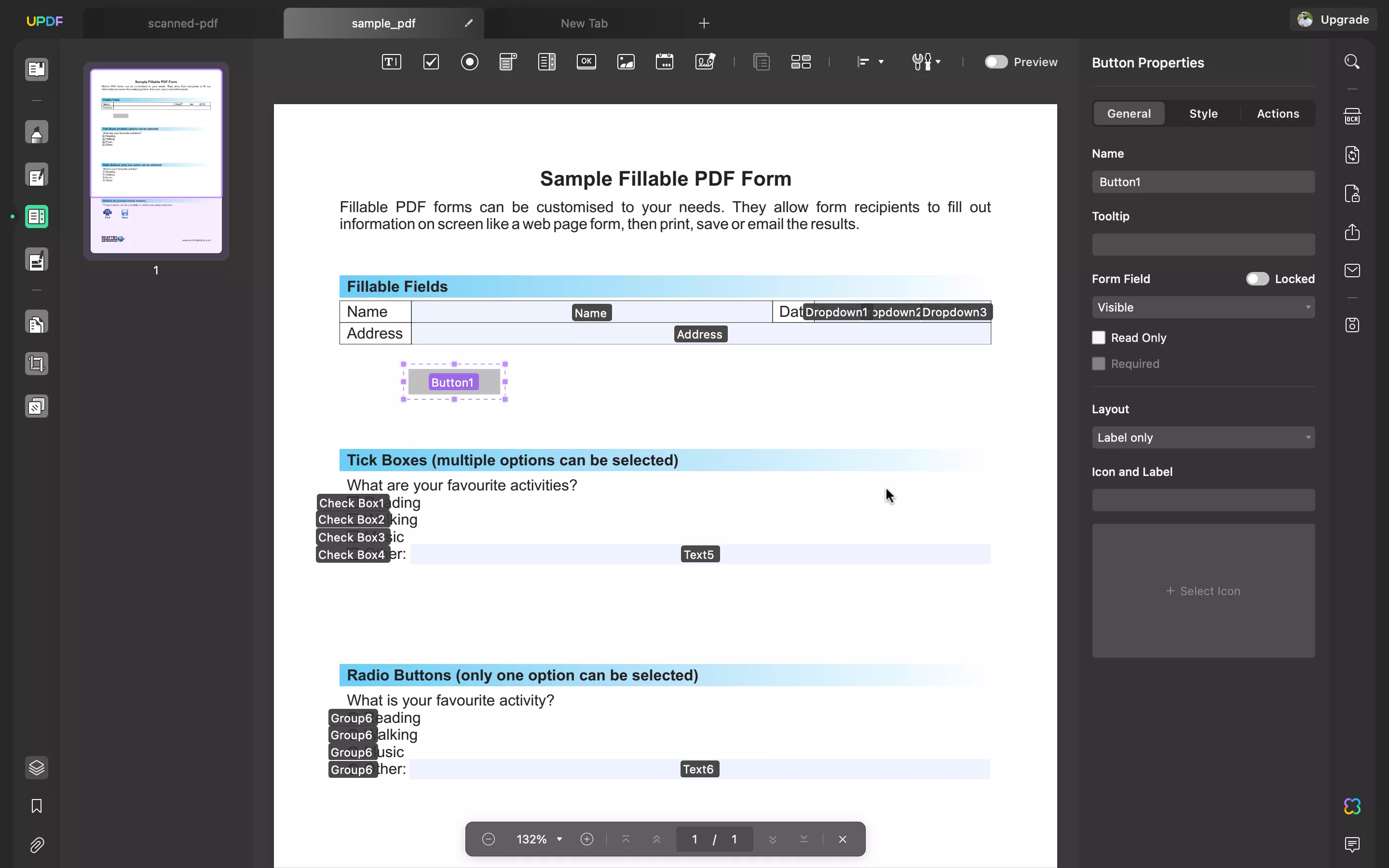
Bölüm 4. SSS
Prezi ne için kullanılır?
Prezi, kullanıcıların ilgi çekici ve dinamik sunumlar oluşturmasına olanak tanıyan bulut tabanlı bir sunum platformudur. PowerPoint gibi geleneksel slayt tabanlı formatların aksine, Prezi daha akıcı, doğrusal olmayan bir sunum stili sağlayan yakınlaştırmalı bir kullanıcı arayüzü kullanır. Bu, kullanıcıların içeriklerinde daha etkileşimli ve görsel olarak ilgi çekici bir şekilde gezinebilmeleri nedeniyle hikaye anlatımı, eğitim sunumları ve iş teklifleri için idealdir. Prezi, çok yönlülüğü ve izleyicinin dikkatini çekme yeteneği nedeniyle eğitim, pazarlama ve kurumsal ortamlar dahil olmak üzere çeşitli alanlarda popülerdir.
Prezi'yi PDF olarak kaydettikten sonra logoları nasıl ekleyebilirim?
Prezi'nizi PDF olarak kaydettikten sonra, UPDF kullanılarak bir logo veya filigran eklemek kolayca yapılabilir. UPDF'nin filigran özelliğiyle, şirketinizin logosunu ekleyerek PDF sunumunuzu kişiselleştirebilirsiniz. İşte adımlar:
- PDF'yi UPDF'de açın.
- Filigran seçeneğine tıklayın.
- Logonuzu yükleyin ve konumunu, boyutunu ve şeffaflığını özelleştirin.
- PDF'yi eklediğiniz logoyla kaydedin.
UPDF sezgisel bir arayüz sunarak süreci hızlı ve profesyonel hale getirir.
Prezi'yi PDF'ye dönüştürdükten sonra nasıl sunarsınız?
Prezi'niz PDF'ye dönüştürüldükten sonra, canlı bir sunum gibi sorunsuz bir şekilde sunmak için UPDF'nin PDF slayt gösterisi özelliğini kullanabilirsiniz. İşte nasıl:
- PDF'yi UPDF'de açın.
- Slayt Gösterisi seçeneğine tıklayın.
- Sunumunuz sırasında PDF sayfalarında slaytlar halinde gezinin.
Bu, Prezi'nin çevrimiçi platformuna güvenmeye gerek kalmadan sorunsuz, etkileşimli bir sunum deneyimi sağlar.
Çözüm
Bir Prezi'yi PDF'ye dönüştürmek, onu paylaşmayı, yazdırmayı veya farklı formatlarda sunmayı kolaylaştırır. Prezi'nizi PDF olarak aldıktan sonra, UPDF logolar, filigranlar ekleyerek veya hatta profesyonel bir slayt gösterisine dönüştürerek onu bir sonraki seviyeye taşımanıza yardımcı olabilir. UPDF, PDF düzenleme ve sunumunu sorunsuz ve verimli hale getiren bir dizi özellik sunar. Prezi sunumlarınızı geliştirmeye hazır mısınız? UPDF'yi bugün indirin ve daha cilalı, profesyonel bir görünüm için PDF'leriniz üzerinde tam kontrole sahip olun.
Windows • macOS • iOS • Android %100 güvenli
 UPDF
UPDF
 UPDF için Windows
UPDF için Windows UPDF Mac için
UPDF Mac için iPhone/iPad için UPDF
iPhone/iPad için UPDF UPDF için Android
UPDF için Android UPDF AI Online
UPDF AI Online UPDF Sign
UPDF Sign PDF Düzenle
PDF Düzenle PDF Not Ekle
PDF Not Ekle PDF Oluştur
PDF Oluştur PDF Formu
PDF Formu Linkleri Düzenle
Linkleri Düzenle PDF Dönüştür
PDF Dönüştür OCR
OCR PDF → Word
PDF → Word PDF → Görsel
PDF → Görsel PDF → Excel
PDF → Excel PDF Düzenle
PDF Düzenle PDF Birleştir
PDF Birleştir PDF Böl
PDF Böl PDF Kırp
PDF Kırp PDF Döndür
PDF Döndür PDF Koru
PDF Koru PDF İmzala
PDF İmzala PDF Düzenle
PDF Düzenle PDF Temizle
PDF Temizle Güvenliği Kaldır
Güvenliği Kaldır PDF Oku
PDF Oku UPDF Bulut
UPDF Bulut PDF Sıkıştır
PDF Sıkıştır PDF Yazdır
PDF Yazdır Toplu İşlem
Toplu İşlem UPDF AI Hakkında
UPDF AI Hakkında UPDF AI Çözümleri
UPDF AI Çözümleri Yapay Zeka Kullanım Kılavuzu
Yapay Zeka Kullanım Kılavuzu UPDF AI Hakkında Sıkça Sorulan Sorular
UPDF AI Hakkında Sıkça Sorulan Sorular PDF'yi Özetle
PDF'yi Özetle PDF'yi Çevir
PDF'yi Çevir PDF'yi açıkla
PDF'yi açıkla PDF ile sohbet edin
PDF ile sohbet edin Yapay Zeka ile Sohbet
Yapay Zeka ile Sohbet Görüntü ile sohbet
Görüntü ile sohbet PDF'den Zihin Haritasına
PDF'den Zihin Haritasına Akademik Araştırma
Akademik Araştırma Makale Arama
Makale Arama Yapay Zeka Düzeltici
Yapay Zeka Düzeltici Yapay Zeka Yazarı
Yapay Zeka Yazarı Yapay Zeka Ödev Yardımcısı
Yapay Zeka Ödev Yardımcısı Yapay Zeka Test Oluşturucu
Yapay Zeka Test Oluşturucu Yapay Zeka Matematik Çözücü
Yapay Zeka Matematik Çözücü PDF to Word
PDF to Word PDF to Excel
PDF to Excel PDF to PowerPoint
PDF to PowerPoint Kullanıcı Kılavuzu
Kullanıcı Kılavuzu UPDF Püf Noktaları
UPDF Püf Noktaları Sıkça Sorulan Sorular
Sıkça Sorulan Sorular UPDF Yorumları
UPDF Yorumları İndirme Merkezi
İndirme Merkezi Blog
Blog Haber Merkezi
Haber Merkezi Teknik Özellikler
Teknik Özellikler Güncellemeler
Güncellemeler UPDF vs. Adobe Acrobat
UPDF vs. Adobe Acrobat UPDF vs. Foxit
UPDF vs. Foxit UPDF vs. PDF Expert
UPDF vs. PDF Expert








 Trkan Aydin
Trkan Aydin 


